Control parental en Windows 8

- 1894
- 358
- Sra. Inés Vázquez
A muchos padres les preocupa que sus hijos tengan acceso incontrolado a Internet. Todos saben que a pesar del hecho de que la World Wide Web es la mayor fuente de información gratuita, en algunos rincones de esta red puede encontrar lo que sería mejor esconderse de los ojos de los niños. Si usa Windows 8, entonces no tiene que buscar dónde descargar o comprar un programa de control de los padres, ya que estas funciones están integradas en el sistema operativo y le permiten crear sus propias reglas para trabajar para niños en la computadora.
Actualización 2015: el control de los padres y la seguridad familiar en Windows 10 funcionan de una manera ligeramente diferente, ver. Control de los padres en Windows 10.
Creación de la cuenta de un niño
Para configurar cualquier restricción y regla para los usuarios, debe crear una cuenta separada para cada usuario. Si necesita crear una cuenta del niño, seleccione los "Parámetros" y luego vaya al "Cambio de parámetros de la computadora" en el panel Charms (el panel que se abre cuando el indicador del mouse se instruye a los ángulos correctos del monitor).

Agregar una cuenta
Seleccione el elemento "Usuarios" y en la parte inferior de la sección de apertura - "Agregar usuario". Puede crear un usuario con una cuenta de Windows Live (necesita ingresar una dirección de correo electrónico) y una cuenta local.

Control parental para una cuenta
En la última etapa, debe confirmar que esta cuenta se crea para su hijo y requiere el control de los padres. Por cierto, yo, inmediatamente después de crear una cuenta de este tipo mientras escribí esta instrucción, llegué una carta de Microsoft, informando que pueden ofrecer proteger a los niños del contenido nocivo como parte del control de los padres en Windows 8:
- Puede rastrear la actividad de los niños, a saber, recibir informes en los sitios y el tiempo que pasa en la computadora.
- Configure de manera flexible las listas de sitios permitidos y prohibidos en Internet.
- Establecer reglas con respecto al tiempo dedicado al niño en la computadora.
Ajustes del control de padres
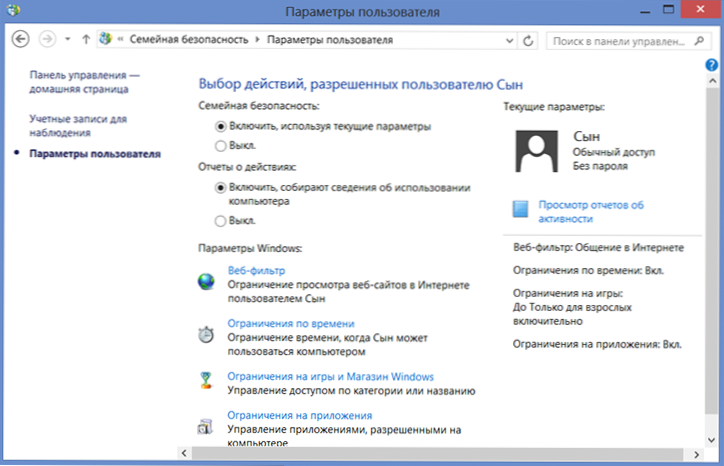
Configuración de permisos para la cuenta
Después de haber creado la cuenta de su hijo, vaya al panel de control y seleccione "Seguridad familiar" allí, después de lo cual en la ventana que ha abierto, seleccione la cuenta recién creada. Verá todas las configuraciones de control de los padres que se pueden aplicar a esta cuenta.
Filtro web
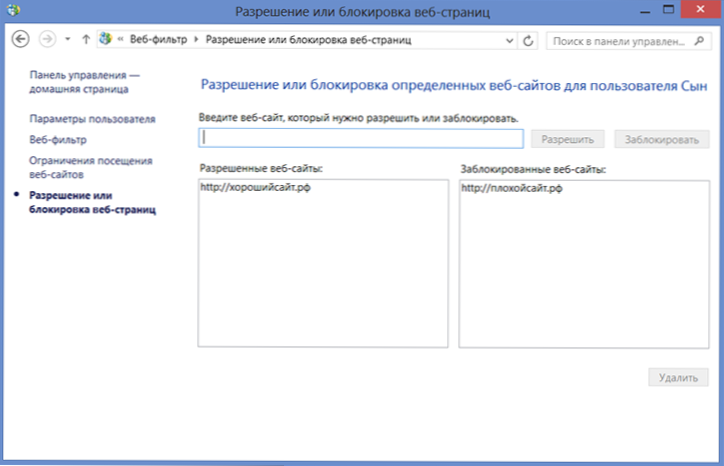
Control de acceso a sitios
El filtro web le permite configurar sitios de visualización en Internet para contabilidad de un niño: puede crear listas de sitios permitidos y prohibidos. También puede confiar en la restricción automática del contenido de adultos con un sistema. También es posible prohibir la descarga de cualquier archivo de Internet.
Restricciones de tiempo
La siguiente oportunidad, que proporciona el control parental en Windows 8, es restringir el uso de la computadora a tiempo: es posible indicar la duración de la computadora en la computadora en el trabajo y los fines de semana, así como marcar los intervalos de tiempo cuando los intervalos cuando los La computadora no se puede usar en absoluto (tiempo prohibido)
Restricciones en juegos, aplicaciones, tienda de Windows
Además de las funciones ya consideradas, el control de los padres le permite limitar la posibilidad de lanzar aplicaciones y juegos desde la tienda Windows 8, por categorías, edad, evaluar a otros usuarios. También puede establecer restricciones en ciertos juegos ya instalados.
Lo mismo se aplica a las aplicaciones ordinarias de Windows: puede elegir los programas en la computadora que su hijo puede ejecutar. Por ejemplo, si realmente no quiere que estropee el documento en su complejo programa de trabajo para adultos, puede prohibir su lanzamiento para la cuenta del niño.
UPD: Hoy, una semana después de crear una cuenta para escribir este artículo, recibí un informe sobre las acciones del hijo virtual por correo, que es muy conveniente, en mi opinión.
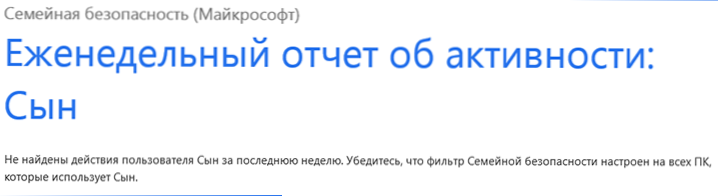
En resumen, se puede decir que las funciones de control de los padres que componen Windows 8 enfrentan bien las tareas y tienen un conjunto bastante amplio de funciones. En versiones anteriores de Windows, para limitar el acceso a ciertos sitios, prohibir el lanzamiento de programas o establecer el tiempo de trabajo usando una herramienta, lo más probable es que tenga que recurrir a un producto tercero pagado. Aquí se puede decir de forma gratuita, integrada en el sistema operativo.

